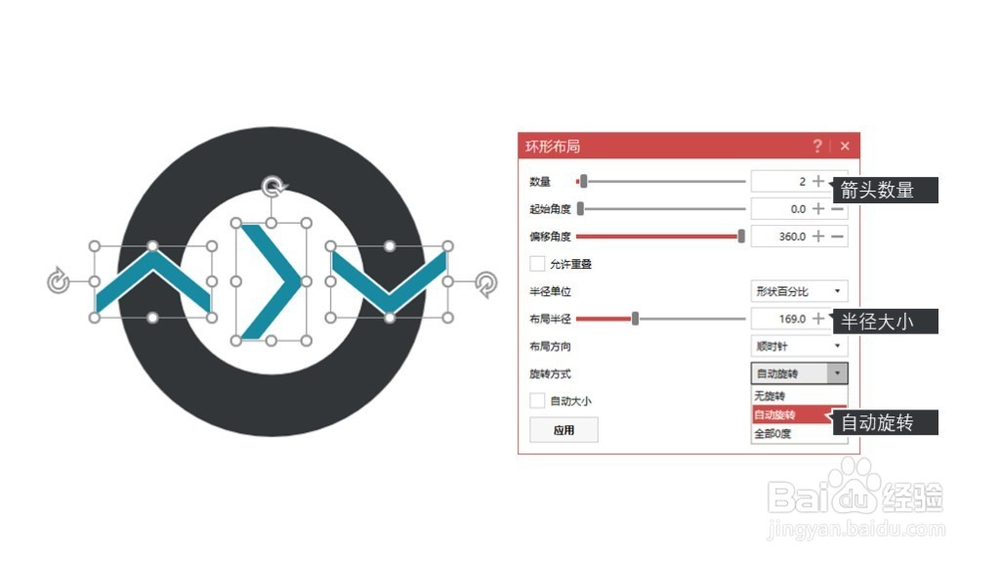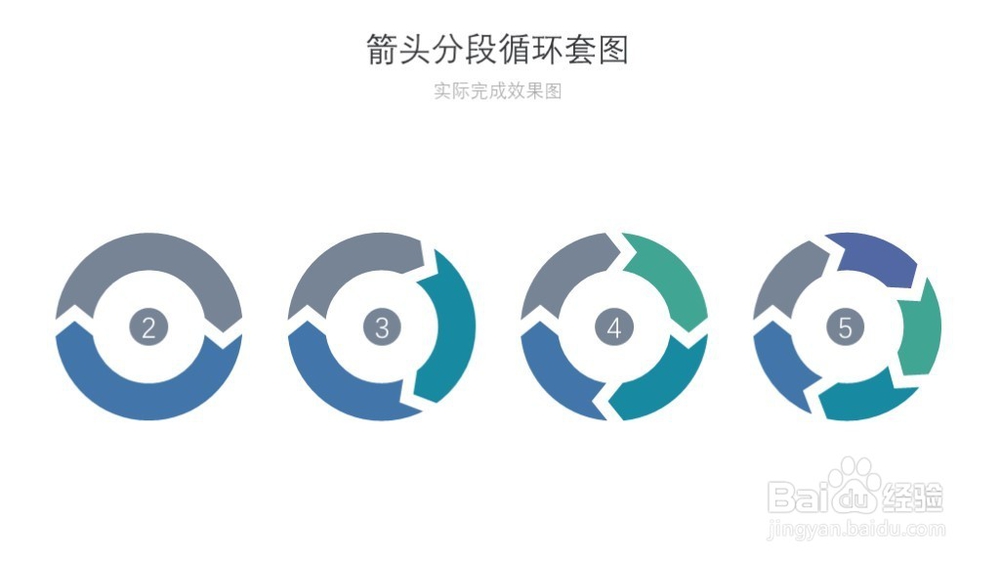【PPT素材制作】箭头循环图 #01
1、先做思路分解
2、插入形状【圆:空心】和【箭头:V形】
3、打开iSlide的环形布局功能,设置参数如下
4、使用【合并形状】中的【拆分】
5、如果想要增加箭头数量,直接调整环形布局中的【数量】即可
6、同样的方法可以制作出箭头数量不同的图形
7、添加标题和文字即可使用
声明:本网站引用、摘录或转载内容仅供网站访问者交流或参考,不代表本站立场,如存在版权或非法内容,请联系站长删除,联系邮箱:site.kefu@qq.com。
阅读量:80
阅读量:31
阅读量:57
阅读量:82
阅读量:47